Excel에서 한 셀의 텍스트에 여러 서식을 추가하는 방법
Microsoft Excel 의 단일 셀에서 여러 가지 방법으로 텍스트 서식을 지정할 수 있다는 것을 알고 계십니까? 이 가이드에서는 Excel의 단일 셀에 있는 텍스트에 여러 서식을 추가(add multiple formatting to your text in a single cell in Excel) 하는 방법을 보여줍니다 .
서식을 지정하면 텍스트가 눈에 띄게 됩니다. 서식 옵션으로 중요 항목을 표시할 수 있습니다. 안타깝게도 다른 텍스트 프로세서에서처럼 Excel 에서 텍스트의 서식을 지정할 수 없다고 생각합니다 . 대부분의 Excel(Excel) 시트에는 많은 서식이 필요하지 않기 때문에 텍스트 서식을 지정하지 않습니다. 그러나 하나의 셀에서 여러 텍스트 서식을 지정하여 강조 표시하거나 밑줄을 긋거나 아래 첨자 또는 위 첨자를 적용해야 하는 특수한 경우가 있을 수 있습니다. 이 가이드에는 Excel(Excel) 의 텍스트에 다양한 서식 옵션을 적용하는 솔루션이 있습니다 . 어떻게 할 수 있는지 봅시다.
Excel 에서 한 셀(Cell) 의 텍스트 에 (Text)여러 서식(Multiple Formatting) 을 추가하는 방법
시작하려면 Microsoft Excel(Microsoft Excel) 을 열고 셀에 여러 서식을 적용하는 데 필요한 텍스트를 입력하고 텍스트가 잘 보이도록 셀 크기를 조정합니다. 셀에 텍스트를 넣고 전체 텍스트를 보려면 셀을 선택하고 리본 메뉴 의 홈(Home) 탭에서 텍스트 줄 바꿈 을 클릭합니다. (Wrap Text )그 다음에,
- 텍스트 선택
- (Click)글꼴(Font) 섹션 에서 드롭다운 화살표를 클릭 합니다.
- 글꼴, 스타일 및 크기 조정
- 필요한 효과(Effect) 옆의 버튼을 확인하십시오
- 확인을 클릭하여 적용합니다.
프로세스의 세부 사항으로 들어가 보자.
셀 크기를 조정하고 텍스트를 줄 바꿈한 후 셀에서 특정 텍스트를 선택하면 다른 서식 효과를 적용할 수 있습니다. 굵게, 기울임꼴로 만들거나 밑줄을 표시하려면 홈(Home) 탭에서 전용 버튼을 클릭하면 됩니다. 텍스트에 위 첨자(Superscript) , 아래(Subscript) 첨자 또는 취소선(Strikethrough) 효과를 적용 하려면 홈(Home) 탭 의 글꼴(Font) 섹션 모서리에 있는 드롭다운 화살표를 클릭 하십시오.
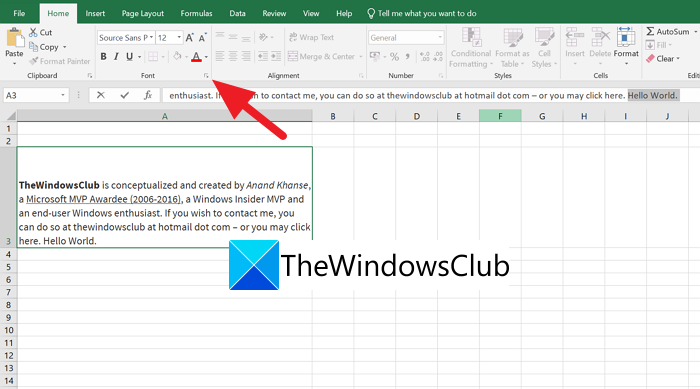
셀 서식(Format Cells) 미니 오버레이 창이 열립니다 . 창에서 글꼴(Font) , 글꼴 스타일(Font Style) , 크기(Size) 및 색상(Color) 을 조정 하고 미리보기를 볼 수 있습니다. 선택한 텍스트에 효과나 서식을 적용하려면 텍스트에 적용할 효과 옆에 있는 버튼을 선택하세요. 효과를 적용하고 변경한 후 확인을 클릭하면 변경 사항이 적용됩니다.
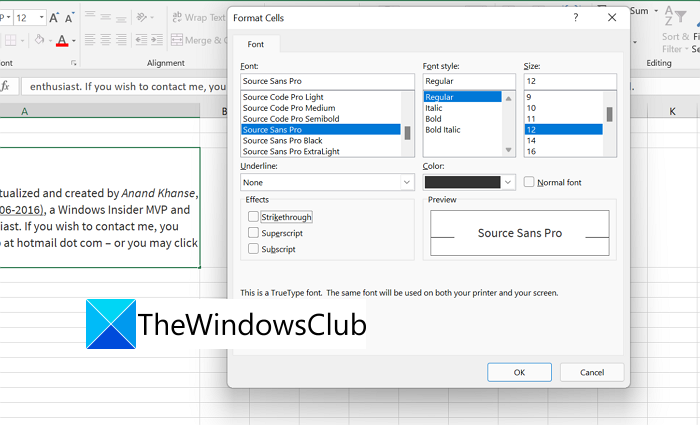
이 작업을 여러 번 반복하여 매번 다른 텍스트를 선택하여 텍스트에 여러 서식을 적용할 수 있습니다.
Excel 에서 한 셀에 여러 항목을 어떻게 넣 습니까?
Excel 의 한 셀에 여러 항목을 추가하는 간단한 방법이 있습니다 . Alt + Enter 를 누르고 두 번째 항목을 추가하고 셀에 모든 항목을 추가할 때까지 반복하기만 하면 됩니다.
Excel 의 한 셀에 여러 글꼴 색이나 글꼴을 사용하려면 어떻게 합니까 ?
리본 메뉴 의 홈 탭에 있는 (Home)글꼴(Font) 섹션을 사용하여 이 작업을 수행할 수 있습니다 . 특정 텍스트를 선택하고 글꼴(Font) 섹션의 전용 버튼을 사용하여 효과를 적용해야 합니다.
Related Read: How to Add a Watermark in Excel.Related posts
Excel에서 Text Overflow을 멈추거나 숨기는 방법
Text (TXT/CSV) 파일을 Excel file으로 변환하는 방법
Excel에서 Cell Borders를 추가하거나 제거하는 방법
Excel에서 각 Cell에서 첫 번째 Word 후 Comma를 추가하는 방법
Format Text Word, Excel, PowerPoint의 Superscript or Subscript
Excel에서 CHOOSE function을 사용하는 방법
여러 Excel 파일의 데이터를 병합하는 방법
Microsoft Excel이 정보를 복구하려고합니다
한 번에 여러 텍스트 파일 내부 검색
Excel에서 NETWORKDAYS function을 사용하는 방법
Excel에서 Duration Financial Function를 사용하는 방법
Excel에 Organization Chart을 만드는 방법
스파이크를 사용하여 Word에서 여러 텍스트 항목 잘라내기 및 붙여넣기
Excel에서 여러 연결 드롭다운 목록을 만드는 방법
Microsoft Excel에서 HLOOKUP function을 사용하는 방법
초보자를위한 Microsoft Excel Tutorial
Excel worksheet Tab의 색상을 변경하는 방법
Excel에서 Rept Function를 사용하는 방법
Excel에서 DGET function를 사용하는 방법
Excel formula에서 셀을 잠그는 방법을 보호합니다
